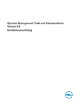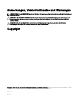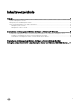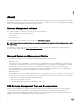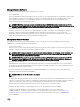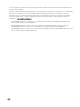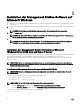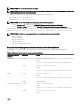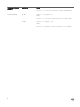Users Guide
2
Installation der Management Station-Software auf
Microsoft Windows
1. Melden Sie sich mit Administratorberechtigungen an dem System an, auf dem die Management Station-Anwendungen installiert
werden sollen.
2. Legen Sie die DVD Systems Management Tools and Documentation in das DVD-Laufwerk ein oder laden Sie den Web-Installer
herunter.
ANMERKUNG: Sie können das Web-Installationsprogramm über dell.com/support/home herunterladen.
3. Führen Sie autorun.exe aus.
ANMERKUNG: Wenn Sie die DVD zur Installation verwenden, wählen Sie die Management Station-Anwendung aus,
die Sie installieren möchten, und klicken Sie auf Installieren.
4. Folgen Sie den übrigen Anweisungen des InstallShield-Assistenten.
ANMERKUNG: Sie können nicht Remote-RAC (RAC, der auf der Management Station installiert ist) und lokalen
RAC (RAC, der auf dem Managed System installiert ist) auf demselben System installieren.
Installation der Management Station-Software auf Microsoft
Windows Server 2008 Core und Hyper-V Server
Das Betriebssystem von Windows Server 2008 Core oder Hyper-V Server unterstützt keine auf einer graschen Benutzeroberäche
(GUI) basierende Installation der Dell OpenManage-Softwarekomponenten. Die OpenManage-Software muss im
Befehlszeilenschnittstellen-Modus auf Server Core installiert werden. Weitere Informationen über Server Core nden Sie auf der
Microsoft Website.
ANMERKUNG: Melden Sie sich als integrierter Administrator an, um Systems Management Software unter Windows
Server 2008 und Windows Vista zu installieren. Weitere Informationen zu integrierten Administratorkonten nden Sie in
der Hilfe von Windows Server 2008.
Installieren von Management Station-Software mithilfe des CLI-Modus
ANMERKUNG: Führen Sie die Eingabeauorderung als Administrator aus, um Tasks mit dem CLI-Modus erfolgreich
durchzuführen.
Um RAC-Tools zu installieren, starten Sie die MSI-Datei mit folgendem Befehl:
• Für 32–Bit: msiexec /i RACTools.msi
• Für 64–Bit: msiexec /i RACTools_x64,msi
ANMERKUNG: Auf der DVD
Dell Systems Management Tools and Documentation
:
• Die Datei RACTools.msi bendet sich unter SYSMGMT\ManagementStation\windows\DRAC
• Die Datei RACTools_x64.msi bendet sich unter SYSMGMT\ManagementStation\windows\DRACx64
Zur Installation von BMU starten Sie die MSI-Datei mit folgenden Befehl:
msiexec /i BMC.msi
8